🗂
【PowerShell】のPowerShellモジュールをインストールする方法(備忘録)
はじめに
AzureADのPowerShellモジュールをインストールする方法を備忘録レベルでアウトプットしたいと思います。
※あくまでも下準備です。
前提条件
- 「Microsoft Windows 10 Pro」を使用
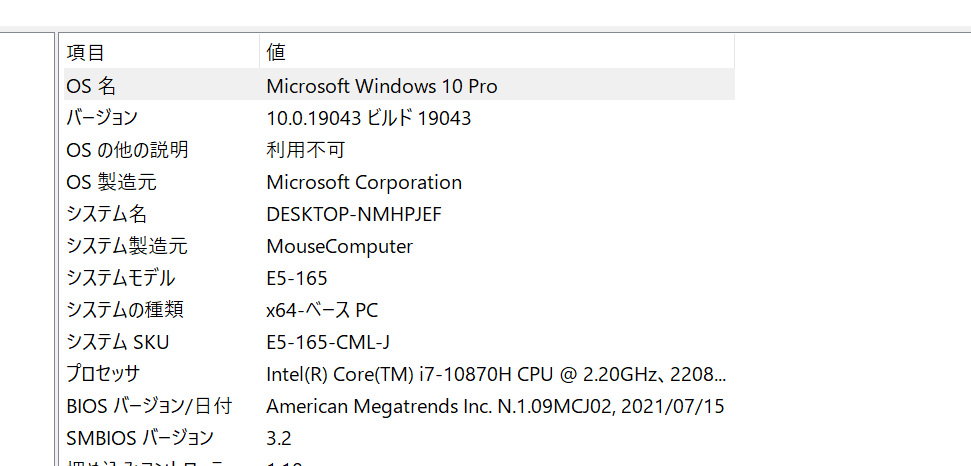
- Office365 E5のテナント作成済み
インストール手順(Azure Active Directory PowerShell Module V2)
1.PowerShellを管理者権限で起動し、以下コマンドを実行する。
コマンド
Install-Module AzureADPreview
コマンド実行後、確認メッセージが表示されるので全て「Y」で進める。
実行例
PS C:\Windows\system32> Install-Module AzureADPreview 信頼されていないリポジトリ
信頼されていないリポジトリからモジュールをインストールしようとしています。このリポジトリを信頼する場合は、Set-PSReposit
ory コマンドレットを実行して、リポジトリの InstallationPolicy の値を変更してください。'PSGallery'
からモジュールをインストールしますか?
[Y] はい(Y) [A] すべて続行(A) [N] いいえ(N) [L] すべて無視(L) [S] 中断(S) [?] ヘルプ (既定値は "N"): Y
PS C:\Windows\system32>
2.モジュール(AzureADPreview)がインストールされたことを確認
コマンド
Get-InstalledModule
実行例
PS C:\Windows\system32> Get-InstalledModule
Version Name Repository Description
------- ---- ---------- -----------
2.0.2.138 AzureADPreview PSGallery Azure Active Directory V2 Preview Module. ...
1.1.183.66 MSOnline PSGallery Microsoft Azure Active Directory Module for Wind...
PS C:\Windows\system32>
3.実行ポリシー変更
スクリプトを実行できるようにする設定になります。
コマンド
Set-ExecutionPolicy RemoteSigned
実行例
PS C:\Windows\system32> Set-ExecutionPolicy RemoteSigned
実行ポリシーの変更
実行ポリシーは、信頼されていないスクリプトからの保護に役立ちます。実行ポリシーを変更すると、about_Execution_Policies
のヘルプ トピック (https://go.microsoft.com/fwlink/?LinkID=135170)
で説明されているセキュリティ上の危険にさらされる可能性があります。実行ポリシーを変更しますか?
[Y] はい(Y) [A] すべて続行(A) [N] いいえ(N) [L] すべて無視(L) [S] 中断(S) [?] ヘルプ (既定値は "N"): Y
PS C:\Windows\system32>
4.実行ポリシー確認
コマンド
Get-ExecutionPolicy
RemoteSignedであることを確認。
実行例
PS C:\Windows\system32> Get-ExecutionPolicy
RemoteSigned
PS C:\Windows\system32>
テナント接続確認
1.Office365テナントへログイン
コマンド
Connect-AzureAD
ログイン画面が表示されるため、Office365のアカウントを入力する。
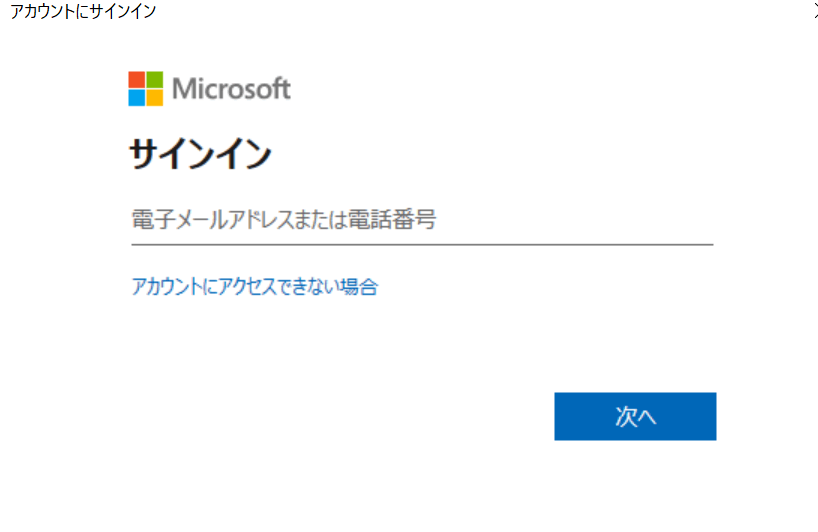
ログインが完了すると、以下のように表示される。
実行例
PS C:\Windows\system32> Connect-AzureAD
Account Environment TenantId TenantDomain AccountT
ype
------- ----------- -------- ------------ --------
admin@xxxxxxxxxxxxxxx.onmicrosoft.com AzureCloud 2d0115e4-c533-400b-a73e-97f9731a4ff0 xxxxxxxxxxxxxxx.net User
PS C:\Windows\system32>
Discussion